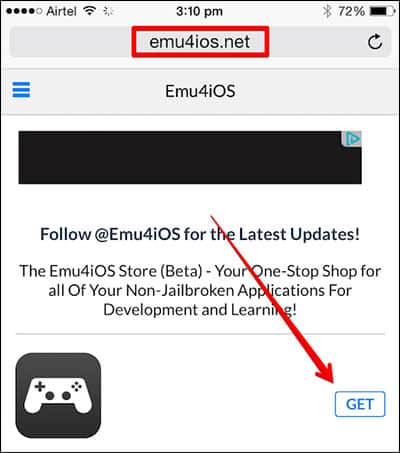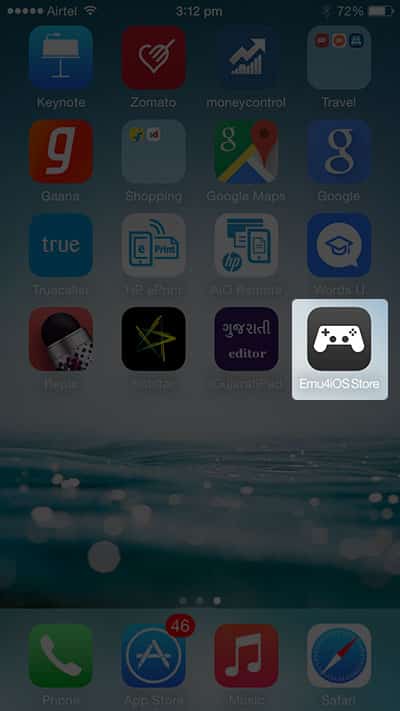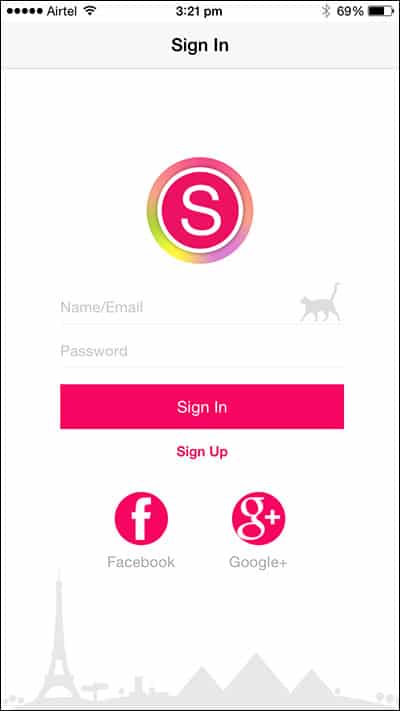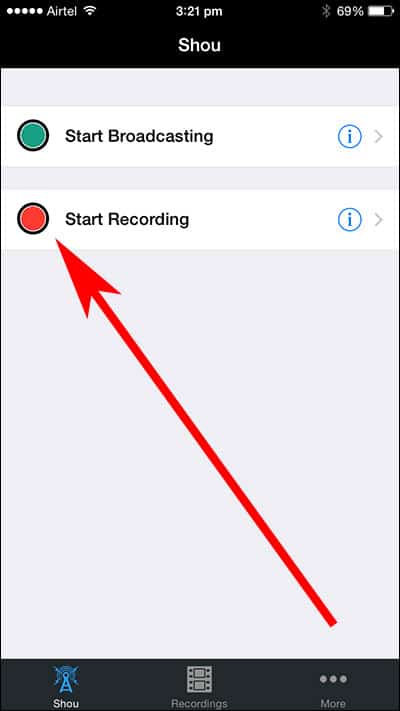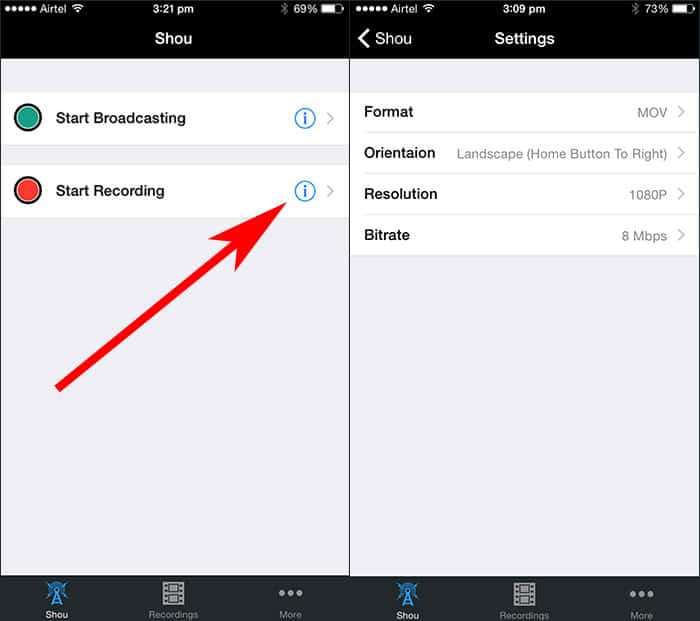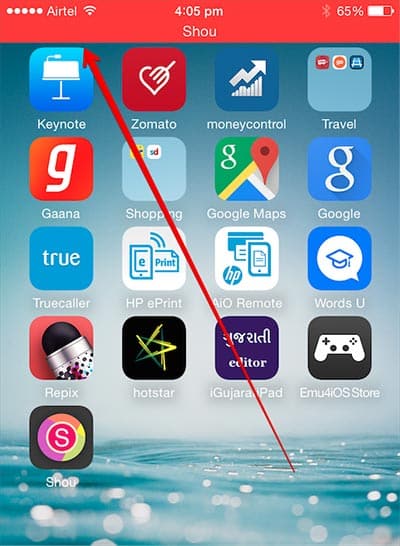ווי צו רעקאָרדירן iPhone און iPad פאַרשטעלן אָן דזשאַילברעאַק
אויף אַנדרויד, איר באַקומען די אָפּציע צו ינסטאַלירן דריט-פּאַרטיי אַפּפּס צו רעקאָרדירן סקרינז. אפילו פילע אַנדרויד סמאַרטפאָנעס קומען מיט אַ געבויט-אין פאַרשטעלן רעקאָרדינג פאַנגקשאַנז. אין דעם אַרטיקל, מיר וועלן רעדן וועגן די iPhone און ווי צו רעקאָרדירן סקרינז אויף עס.
פּונקט ווי אַנדרויד פאָנעס, איר קענען ינסטאַלירן עטלעכע אַפּפּס אויף דיין iPhone צו רעקאָרדירן די פאַרשטעלן מיט בלויז איין גיט. עפּל דעוויסעס מיט יאָס 10 און העכער האָבן אַ פאַרשטעלן רעקאָרדינג שטריך.
די געבויט-אין יאָס פאַרשטעלן מאַגנעטאָפאָן איז טויגעוודיק גענוג צו כאַפּן די פאַרשטעלן פון דיין iPhone. אָבער, וואָס אויב דיין יאָס מיטל איז נישט קאַמפּאַטאַבאַל מיט די לעצטע יאָס ווערסיע?
סטעפּס צו רעקאָרדירן iPhone און iPad פאַרשטעלן
אין אַזאַ אַ פאַל, איר דאַרפֿן צו פאַרלאָזנ אויף דריט-פּאַרטיי אַפּפּס צו רעקאָרדירן די פאַרשטעלן אויף דיין iPhone. ונטער, מיר האָבן שערד אַ שריט-דורך-שריט פירן ווי צו רעקאָרדירן iPhone און iPad סקרינז. זאל ס טשעק.
1. ערשטער פון אַלע, עפענען די Safari בלעטערער אויף דיין iPhone אָדער iPad און באַזוכן דעם URL - http://emu4ios.net/
2. פֿון דאָרט, איר דאַרפֿן צו אָפּלאָדירן און ינסטאַלירן עמו4יאָס סטאָר (ביתא) אויף דיין יאָס מיטל.
3. אַמאָל אינסטאַלירן, איר וועט דאַרפֿן צו קאַטער די נייַ עמו4יאָס קראָם אויף דיין iPhone.
4. עס איז אַן אַפּ קראָם ווו איר קענען אראפקאפיע און ינסטאַלירן דריט פּאַרטיי אַפּפּס. איר דאַרפֿן צו געפֿינען אַן אַפּ "שו" און ינסטאַלירן עס.
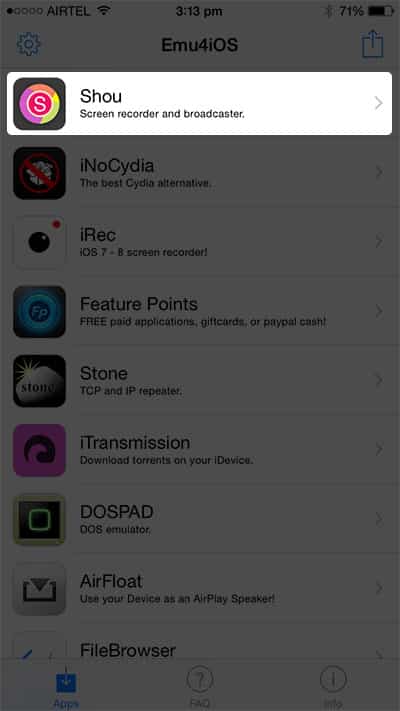 5. אַמאָל אינסטאַלירן, עפענען און אַבאָנירן צו די שאָו אַפּ. איר קענט אויך קלאָץ אין מיט Facebook אָדער Google.
5. אַמאָל אינסטאַלירן, עפענען און אַבאָנירן צו די שאָו אַפּ. איר קענט אויך קלאָץ אין מיט Facebook אָדער Google.
6. איצט, איר וועט זען צוויי קנעפּלעך. איר דאַרפֿן צו גיט אויף די "אָנהייב רעקאָרדינג" קנעפּל.
7. צו קאַסטאַמייז די רעקאָרדינג, דריקן די אינפֿאָרמאַציע סעטטינגס קנעפּל. פֿון דאָרט, איר קענען טוישן די רעקאָרדינג פֿאָרמאַט, אָריענטירונג, האַכלאָטע, עטק.
8. איצט, לאָזן די שאָו אַפּ און רעקאָרדירן דיין יאָס פאַרשטעלן.
9. צו האַלטן רעקאָרדינג, עפענען די "שאָו" אַפּ און דעמאָלט גיט אויף "האַלטן רעקאָרדינג"
דאס איז; איך האב גענדיגט! דאָס איז ווי איר קענען נוצן Shou אַפּ צו רעקאָרדירן יאָס פאַרשטעלן אָן דזשאַילברעאַק
דער אופֿן שערד אויבן איז גאַנץ סטרייטפאָרווערד, און איר קענען לייכט רעקאָרדירן דיין iPhone פאַרשטעלן. איך האָפֿן אַז דער אַרטיקל געהאָלפֿן איר אויך טיילן עס מיט אנדערע. אויב איר האָט קיין אנדערע ספקות, דיסקוטירן עס מיט אונדז אין די באַמערקונג קעסטל אונטן.